
12 نکته مهم برای حفظ امنیت هنگام اتصال به وایفای عمومی
در دنیای امروزی حفظت امنیت وایفای جایگاه بسیار مهمی در زندگی افراد پیدا کرده است. اینترنت و استفاده صحیح از آن بسیار مهم میباشد، به طوری که حفظ حریم خصوصی افراد در معرض خطر قرار نگیرد. بسیاری از کافیشاپها، رستورانها، هتلها و مکانهای بسیار دیگر برای جذب مشتری بیشتر، وایفای رایگان در اختیار مشتریهای خود قرار میدهند. از آنجایی که وایفای رایگان بسیار وسوسهانگیز میباشد، میتواند بستری همچون بهشت برای هکرها باشد، تا به راحتی و کمترین زحمت بتوانند با حملات سایبری، به اطلاعات خصوصی و حسابهای بانکی افراد دسترسی پیدا کنند.
فهرست مطالب
رعایت نکات امنیتی هنگام استفاده از وایفای عمومی
اگر نکات امنیتی را به هر دلیلی رعایت نکنیم، استفاده از اینترنت به همان اندازه که برای ما مهم و مفید میباشد، میتواند به حریم خصوصی ما نیز، آسیب بزند. به خصوص هنگامی که افراد به یک وایفای عمومی متصل میشوند، باید بسیار مراقب باشند تا در دام هکرها نیفتند. درواقع رعایت موارد امنیتی در زمان استفاده از وایفای عمومی را نباید فراموش کنیم. پیروی از نکات امنیتی اساسی میتواند یک گشت و گذار ایمن را برای شما به ارمغان بیاورد، به طوری که بدون نگرانی از سرقت شناسه یا کابوس از دست دادن اطلاعات خود از وایفای عمومی لذت ببرید. بنابراین نکاتی که در این مقاله اشاره شده است، رعایت کنید و از دست دادن امنیت و حریم خصوصی خود نباشید.

1.شبکه صحیح را انتخاب کنید
ممکن است برای شما هم پیش آمده باشد که سعی کردهاید به یک وایفای عمومی متصل شوید و چندین نام شبکه را مشاهده کردهاید که شبیه هم هستند اما یکسان نمیباشند. برای مثال، EricsCoffeeHaus در مقابل EriksCoffeeHaus، یا HiltonGuest در مقابل HiltonGuests . این احتمال را باید در نظر بگیرید که برخی از این شبکهها، شبکه قانونی نمیباشند و برای اهداف سایبری ایجاد شده اند. به این نوع حمله، Wi-Phishing میگویند. Wi-Phishing سعی میکند شما را فریب دهد تا وارد شبکه اشتباهی شوید، به طوری که به اطلاعات شما دسترسی پیدا کند.
بیشتر مردم برای بررسی نام شبکه صحیح، وقت نمیگذارند و قویترین و بازترین سیگنالی که میبینند را انتخاب میکنند. بنابراین همیشه باید بررسی کنید که شبکه قانونی را انتخاب کرده اید. برای انتخاب شبکه قانونی، فقط از کسی که در آنجا کار میکند، نام شبکه صحیح را بپرسید.

2.یک شبکه امن را انتخاب کنید
وقتی میخواهید یک شبکه Wi-Fi را برای ورود به سیستم انتخاب کنید، سعی کنید شبکهای را پیدا کنید که قفل میباشد، یعنی شبکه موردنظر شامل آیکون قفل درکنار شبکه میباشد. معمولاً اگر نماد قفل را میبینید به این معنی میباشد که بدون رمز عبور نمیتوانید به آن شبکه دسترسی داشته باشید. شبکههای با امنیت صفر نماد قفل یا کلمه «secured» که روی لپتاپ ویندوزی نشان داده میشود، وجود ندارد. در آیفون، اگر روی یک شبکه ناامن کلیک کنید، حتی اگر متعلق به خودتان در خانه باشد، هشداری مبنی بر توصیه امنیتی (Security Recommendation ) دریافت خواهید کرد.
البته، برخی از هاتاسپات ها نماد قفل را نشان نمیدهند زیرا شامل یک لایه امنیتی پنهان به نام walled garden میباشند که برای دسترسی به اینترنت باید از طریق مرورگر وارد شوید. از walled garden معمولا در هتلها و مراکز کنفرانس استفاده میشود. شما میتوانید هنگام ورود به هتل، آن را از میز پذیرش در هتل دریافت کنید.
3.فعالسازی درخواست اتصال به یک شبکه
میتوانید تمام دستگاههای خود را طوری تنظیم کنید که قبل از اتصال به شبکه، بهجای اتصال خودکار به قویترین شبکه باز اطراف یا شبکهای که قبلاً به آن وصل شدهاند، از شما اجازه بگیرند. این ایده خوبی میباشد. هرگز تصور نکنید شبکه ای که در یک مکان استفاده میکنید به اندازه شبکهای با همان نام در مکان دیگر ایمن میباشد.
معمولا هکرها به کمک ابزارهای مناسب، میتوانند نام شبکه Wi-Fi به نام SSID را جعل کنند و به کمک شبکه غیر قانونی ایجاد شده، افراد را در دام بیاندازند. اگر در دستگاه خود، گزینه درخواست اتصال را فعال کرده باشید، دستگاه برای اتصال ابتدا سؤال میکند، بنابراین این فرصت را دارید که در مورد ایمن بودن یا نبودن اتصال به شبکه تصمیم بگیرید. برای مثال، در iOS، به تنظیمات > Wi-Fi بروید و گزینه Ask to Join Networks را علامت بزنید.
4.استفاده از هاتاسپات

شما میتوانید از هاتاسپات خودتان برای حفظ امنیت استفاده کنید. هاتاسپاتهای مودم سلولی باتری مخصوص به خود را دارند، از backhaul سلولی برای اتصال به اینترنت استفاده میکنند و دسترسی Wi-Fi را برای چندین نفر فراهم میکنند. درواقع استفاده از هات اسپات خودتان بسیار ایمنتر از استفاده از Wi-Fi ارائه شده عمومی میباشد. در این روش، به جای اینکه تمامی دستگاهها به طور مستقیم از شبکه Wi-Fi استفاده کنند و یک نفر میتواند دستگاه خود را بهعنوان هاتاسپات انتخاب کند. تقریباً همه لپتاپها و تلفنها قابلیت تبدیل شدن به هاتاسپات برای دیگران را دارند.
5.استفاده از هاتاسپاتهای اشتراکی
استفاده از هاتاسپاتهای حق اشتراکی میتواند گزینه خوبی برای حفظ امنیت باشد. گرچه استفاده از هاتاسپاتهای حق اشتراکی سریع نخواهد بود، اما ایمنتر میباشد. مطمئناً، استفاده از هاتاسپاتهای حق اشتراکی، هزینه بیشتری دارد، اما اگر سفرهای زیادی در پیش داشته باشید، ممکن است ارزشش را داشته باشد. کاربران سیستمعاملهای اندروید، iOS، ویندوز و مک میتوانند از این ویژگی استفاده کنند.
سرویسهایی مانند Boingo و Gogo که شامل بیش از 1 میلیون هاتاسپات در سراسر جهان میباشند، به طور خاص برای هواپیماهای در حال پرواز استفاده از هاتاسپات را فراهم می کنند. شما میتوانید با پرداخت ماهیانه از هاتاسپاتهای حق اشتراکی احتمال اینکه در دام هکرها بیفتید را به حداقل برسانید.
6.از Hotspot 2.0 استفاده کنید!
احتمالا استاندارد 802.11u یا Wi-Fi Certified Passpoint را قبلا شنیدهاید. این استاندارد روشی است که به افراد کمک می کند نه تنها به طور ایمن وارد یک هات اسپات شوند، بلکه از نقطه اتصال پشتیبانی شده به هات اسپات دیگر، (به سبک برج سلولی) وارد شوند. این بدان معنا میباشد که شما فقط یک بار اعتبارنامههایی را برای ورود به سیستم وارد میکنید، که مجدداً برای استفاده از سایر هاتاسپاتهایی که از این استاندارد پشتیبانی میکنند، از اعتبارنامههایی که قبلا وارد کردهاید، استفاده میشوند و شما را خیلی سریع و کاملا ایمن وارد هاتاسپات میکنند.
خوشبختانه سیستمعاملهای جدید مانند Windows 10، macOS، iOS و Android از Hotspot 2.0 پشتیبانی میکنند. شما میتوانید در قسمت مربوطه، این ویژگی را روشن کنید. برای مثال در ویندوز، به Settings > Network & Internet > Wi-Fi بروید و سوئیچ را در زیر Hotspot 2.0 Networks بچرخانید تا آن را روشن کنید.

7.از انتشار دادههای شخصی در هاتاسپات اجتناب کنید
تا حد امکان، از انجام کارهای جدی مانند پرداخت صورتحساب، دسترسی به حساب بانکی خود یا حتی استفاده از کارت اعتباری خود هنگام اتصال به Wi-Fi عمومی خودداری کنید. این نکته بیشتر از اینکه جنبه تکنیکی داشته باشد، جنبه رفتاری دارد. از انجام این تراکنشها تا زمانی که به طور ایمن به شبکه خانگی خود متصل هستید، خودداری کنید و این تراکنشها را در جایی که احتمال هدف قرار گرفتن شما توسط جاسوسان بسیار کمتر میباشد، انجام دهید تا احتمال در دام افتادن هکرها را کمتر کنید.
8.استفاده از نرمافزارهای مدیریت پسورد
تعداد پسوردهایی که هرکاربر برای حسابهای کاربریهای خود دارد، زیاد میباشد. بنابریان زمانی که به حسابهای کاربری مختلف خود وارد میشود، پسوردهای مختلف را وارد میکند. از آنجایی که هر چیزی که تایپ می کنید و به اینترنت می فرستید، میتواند توسط هکرها ضبط شود، میتواند برای شما یک تهدید باشد. این یکی از دلایل مهمی میباشد که باید از مدیریت رمز عبور استفاده کنید. این نرمافزارها، رمزهای عبور را برای شما ذخیره میکنند و آنها را حتی در برنامه های گوشی همراه رمزگذاری میکنند. اگر از رمز عبور استفاده میکنید، سعی کنید مطمئن شوید که آنها در سایتهایی میباشند که احراز هویت دو مرحلهای را تنظیم کردهاید.
9.اتصال امن را بررسی کنید
اکثر وب سایت ها از پروتکل HTTPS برای پشتیبانی از SSL (Secure Sockets Layer) استفاده میکنند تا اتصال شما با آنها ایمنتر شود و سئو سایت نیز بهبود یابد. مرورگرهایی مانند کروم در صورت بازدید از سایتی که فاقد این پروتکل میباشد، به شما هشدار میدهند.
میتوانید بگویید که آیا سایتی که در آن هستید از HTTPS استفاده میکند، حتی اگر نتوانید نوع پروتکل را در URL فهرست شده ببینید، یک نماد قفل و کلمه Secure در ابتدای نوار آدرس در مرورگر کروم روی دسکتاپ ظاهر می شود که میتوانید نوع پروتکل را بدانید(قفل در اکثر مرورگرهای گوشی هوشمند ظاهر میشود).
همچنین برنامههای افزودنی مانند برنامه افزودنی HTTPS Everywhere بنیاد Electronic Frontier Foundation برای کروم، فایرفاکس یا اپرا وجود دارد که سعی میکنند هر اتصال سایتی را که برقرار میکنید به گزینه امن، در صورت وجود، وادار کنند.
10.از VPN استفاده کنید
استفاده از یک شبکه خصوصی مجازی نیز یک راهحل خوب برای یک اتصال ایمن میباشد. درواقع هنگامی که شما از یک شبکه خصوصی مجازی استفاده میکنید، اطلاعات شما هنگام ارسال رمزگذاری میشوند. بنابراین، با این کار، دسترسی هکرها به اطلاعات شما سختتر میشود.
11.ویژگی اشتراکگذاری را غیرفعال کنید

هنگامی که با کامپیوتر شخصی به یک شبکه وصل میشوید، خواه ویندوز باشد یا مک، هدف معمولاً اشتراکگذاری برخی از خدمات مانند فایلها و چاپ کردن میباشد. اگر گزینه اشتراک گذاری را در یک هاتاسپات باز بگذارید و به چیز اشتباهی متصل شوید، به هکرها امکان دسترسی آسان میدهید. قبل از بیرون رفتن از هاتاسپات، این ویژگی را غیرفعال کنید. در ویندوز 10، به Settings > Network and Internet > Wi-Fi > Change Advanced Sharing Options در سمت راست بروید و به دنبال Guest یا Public بگردید.
برای باز کردن آن بخش، روی نماد فلش رو به پایین کلیک کنید. روی دکمههای رادیویی کنار Turn off network discovery کلیک کنید تا دستگاه شما از دید هکرها پنهان بماند و برای جلوگیری از اشتراکگذاری، اشتراکگذاری فایل و چاپگر را خاموش کنید.
12.سیستمعامل و برنامههای خود را آپدیت نگه دارید
بهروزرسانی سیستم عامل و برنامهها بسیار ضروری میباشد. به دلیل اینکه کاربر مک یا آیفون هستید دچار احساس امنیت کاذب نشوید. بهروزرسانی سیستم عامل یک تجارت جدی میباشد. در این بهروزرسانیها اغلب حفرههای امنیتی جدی را برطرف میشوند. هنگامی که یک بهروزرسانی در دسترس قرار میگیرد، همه در جهان در مورد حفرههای تکرار قبلی میدانند. اگر بهروزرسانی سیستم عامل و برنامهها را جدی نگیرید، دستگاه شما میتواند به راحتی توسط یک هکر فرصتطلب، هک شود.
- نظرات ارزشمند خود را درباره این مقاله با ما به اشتراک بگذارید.
- موضوعاتی که علاقه مند به مطالعه اخبار روز آنها می باشید را با ما در میان بگذارید.
- ما تک تک نظرات شما را بررسی کرده و در اسرع وقت پاسخ می دهیم.


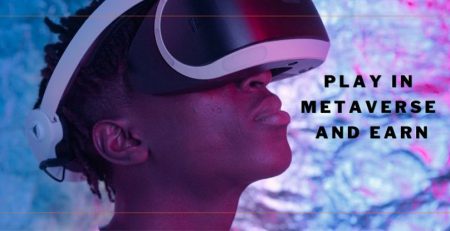

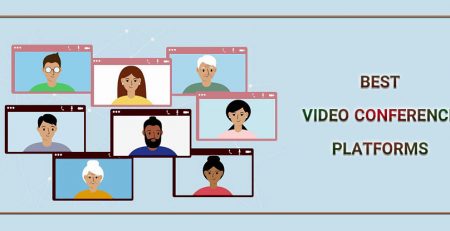
دیدگاه (2)
عالي بود
درود
ممنون از نظر شما دوست عزیز